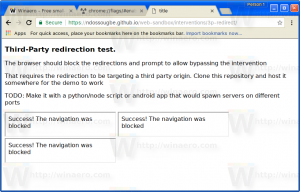Cancella cache di avvio in Mozilla Firefox
Come cancellare la cache di avvio in Mozilla Firefox
Per avviarsi più velocemente, Firefox memorizza nella cache alcuni dati interni relativi alla configurazione software e hardware. Se la cache di avvio è danneggiata, Firefox potrebbe non avviarsi o avviarsi automaticamente senza visualizzare la GUI. Ci sono due metodi che puoi usare, inclusa una nuova opzione che Mozilla ha aggiunto al su: supporto pagina.
Firefox è un browser Web popolare con un proprio motore di rendering, molto raro nel mondo dei browser basati su Chromium. Dal 2017, Firefox ha il motore Quantum che viene fornito con un'interfaccia utente raffinata, nome in codice "Photon". Il browser non include più il supporto per i componenti aggiuntivi basati su XUL, quindi tutti i componenti aggiuntivi classici sono deprecati e incompatibili. Vedere Deve avere componenti aggiuntivi per Firefox Quantum.
Grazie alle modifiche apportate al motore e all'interfaccia utente, il browser è sorprendentemente veloce. L'interfaccia utente di Firefox è diventata più reattiva e si avvia anche notevolmente più velocemente. Il motore rende le pagine web molto più velocemente di quanto non abbia mai fatto nell'era Gecko.
Mozilla apporta costantemente miglioramenti anche agli utenti di Nightly. Ad esempio, l'azienda ha aggiunto un utile Esperimenti notturni pagina. Ci sono molti fan di Firefox che hanno installato Nightly insieme al ramo Stable. Alcuni lo usano persino come browser Web principale, sebbene sia una cattiva idea dal punto di vista della stabilità dell'app.
Se il tuo Firefox ha problemi di avvio, puoi provare a risolverli eliminando la sua cache di avvio. Questo non ripristinerà le impostazioni di Firefox e non rimuoverà le tue estensioni. È possibile uno dei seguenti metodi. Il primo è disponibile solo in Nightly al momento, ma dovrebbe diventare disponibile nella versione stabile nel prossimo futuro. Eccoci qui.
Per cancellare la cache di avvio in Mozilla Firefox,
- Apri il browser Firefox.
- Tipo
su: supportonella barra degli indirizzi del browser, oppure fare clic su Aiuto > Informazioni sulla risoluzione dei problemi dal menù. - A destra, fai clic su Cancella la cache di avvio pulsante.
- Nella finestra di dialogo successiva, fai clic su Ricomincia pulsante per confermare l'operazione.
- Il browser si riavvierà. Ricostruirà la sua cache di avvio.
Ancora una volta, questa pratica opzione è attualmente nuova per Nightly. Se la tua versione di Firefox non include il pulsante sopra nella pagina Informazioni sulla risoluzione dei problemi o non riesci ad accedere a quella pagina, prova quanto segue.
Cancella manualmente la cache di avvio in Mozilla Firefox
- Chiudi tutte le finestre di Firefox se ne hai aperte.
- Aprire Esplora file.
- Copia e incolla quanto segue nella barra degli indirizzi:
%userprofile%\AppData\Local\Mozilla\Firefox\Profiles. - Per ogni cartella del profilo che vedi, rimuovi il avvioCache sottocartella.
Hai fatto.
Ovviamente, l'opzione GUI introdotta in Nightly semplifica la pulizia della cache di avvio per gli utenti meno esperti. La funzione è attualmente disponibile nella versione 80 di Nighly Firefox. In pochi mesi dovrebbe raggiungere la versione stabile del browser Firefox.